在腾讯云上搭建了一个Jupyter Notebook 还是很好用的, 这里总结了一些看到的小技巧及快捷键使得我们更加快捷的完成工作。
Notebook 与 Vim 有些类似,有两种键盘输入模式,即命令模式和编辑模式。命令模式与编辑模式切换为 Enter / Esc 。
一、一些魔法
魔法中的魔法,查看所有魔法功能可以用
%magic
也可以加载本地文件或者网络上的文件
%load
查看当前目录
%pwd
 ?
?
使用Matplotlib绘图,弹出图像框
%matplotlib inline
编辑模式下输入代码时,按 Tab 键可以显示自动完成提示
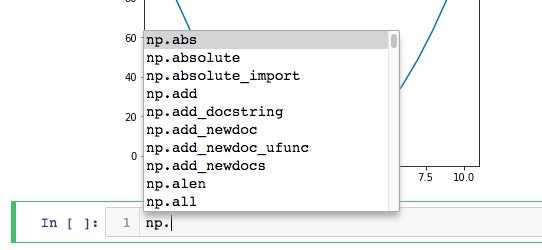 ?
?
二、命令模式快捷键
| 快捷键 | 作用 | 说明 |
|---|---|---|
| Enter | 转入编辑模式 | |
| Shift-Enter | 运行本单元,选中下个单元 | 新单元默认为命令模式 |
| Ctrl-Enter | 运行本单元 | |
| Alt-Enter | 运行本单元,在其下插入新单元 | 新单元默认为编辑模式 |
| Y | 单元转入代码状态 | |
| M | 单元转入 markdown 状态 | |
| R | 单元转入 raw 状态 | |
| 1 | 设定 1 级标题 | 仅在 markdown 状态下时建议使用标题相关快捷键,如果单元处于其他状态,则会强制切换到 markdown 状态 |
| 2 | 设定 2 级标题 | |
| 3 | 设定 3 级标题 | |
| 4 | 设定 4 级标题 | |
| 5 | 设定 5 级标题 | |
| 6 | 设定 6 级标题 | |
| Up | 选中上方单元 | |
| K | 选中上方单元 | |
| Down | 选中下方单元 | |
| J | 选中下方单元 | |
| Shift-K | 连续选择上方单元 | |
| Shift-J | 连续选择下方单元 | |
| A | 在上方插入新单元 | |
| B | 在下方插入新单元 | |
| X | 剪切选中的单元 | |
| C | 复制选中的单元 | |
| Shift-V | 粘贴到上方单元 | |
| V | 粘贴到下方单元 | |
| Z | 恢复删除的最后一个单元 | |
| D,D | 删除选中的单元 | 连续按两个 D 键 |
| Shift-M | 合并选中的单元 | |
| Ctrl-S | 保存当前 NoteBook | |
| S | 保存当前 NoteBook | |
| L | 开关行号 | 编辑框的行号是可以开启和关闭的 |
| O | 转换输出 | |
| Shift-O | 转换输出滚动 | |
| Esc | 关闭页面 | |
| Q | 关闭页面 | |
| H | 显示快捷键帮助 | |
| I,I | 中断 NoteBook 内核 | |
| 0,0 | 重启 NoteBook 内核 | |
| Shift | 忽略 | |
| Shift-Space | 向上滚动 | |
| Space | 向下滚动 |
三、编辑模式快捷键
| 快捷键 | 作用 | 说明 |
|---|---|---|
| Tab | 代码补全或缩进 | |
| Shift-Tab | 提示 | 输出帮助信息,部分函数、类、方法等会显示其定义原型,如果在其后加 ? 再运行会显示更加详细的帮助 |
| Ctrl-] | 缩进 | 向右缩进 |
| Ctrl-[ | 解除缩进 | 向左缩进 |
| Ctrl-A | 全选 | |
| Ctrl-Z | 撤销 | |
| Ctrl-Shift-Z | 重做 | |
| Ctrl-Y | 重做 | |
| Ctrl-Home | 跳到单元开头 | |
| Ctrl-Up | 跳到单元开头 | |
| Ctrl-End | 跳到单元末尾 | |
| Ctrl-Down | 跳到单元末尾 | |
| Ctrl-Left | 跳到左边一个字首 | |
| Ctrl-Right | 跳到右边一个字首 | |
| Ctrl-Backspace | 删除前面一个字 | |
| Ctrl-Delete | 删除后面一个字 | |
| Esc | 切换到命令模式 | |
| Ctrl-M | 切换到命令模式 | |
| Shift-Enter | 运行本单元,选中下一单元 | 新单元默认为命令模式 |
| Ctrl-Enter | 运行本单元 | |
| Alt-Enter | 运行本单元,在下面插入一单元 | 新单元默认为编辑模式 |
| Ctrl-Shift-- | 分割单元 | 按光标所在行进行分割 |
| Ctrl-Shift-Subtract | 分割单元 | |
| Ctrl-S | 保存当前 NoteBook | |
| Shift | 忽略 | |
| Up | 光标上移或转入上一单元 | |
| Down | 光标下移或转入下一单元 | |
| Ctrl-/ | 注释整行/撤销注释 | 仅代码状态有效 |
参考文献:
[1] http://blog.konghy.cn/2017/05/04/jupyter-notebook-hotkeys/
